怎么安全删除win10c盘里的流氓文件 win10删除c盘流氓文件的详细步骤
更新时间:2022-03-08 12:59:00作者:mei
win10系统运行一段时间总卡顿,检查c盘空间被流氓软件占满了,可能是平时日常安装软件一不小心就被安装流氓软件,有什么方法全删除win10系统c盘流氓文件?关于此疑问,一起看看下文步骤操作。
1、下载360安全卫士,安装完,桌面上还附带个“360软件管家”。
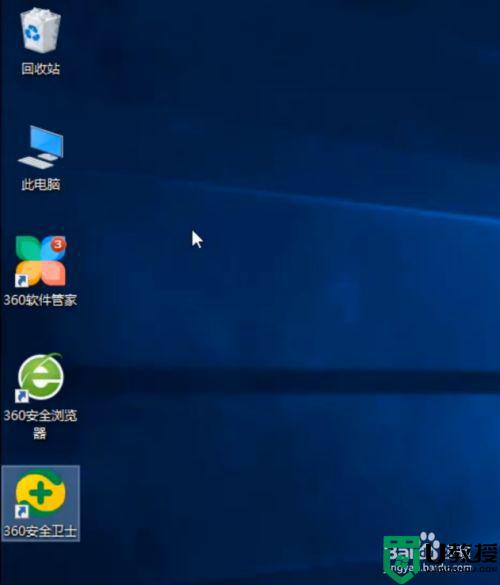
2、打开“360软件管家”,点击上方的卸载,自动扫描软件后,全部软件将呈现出来。
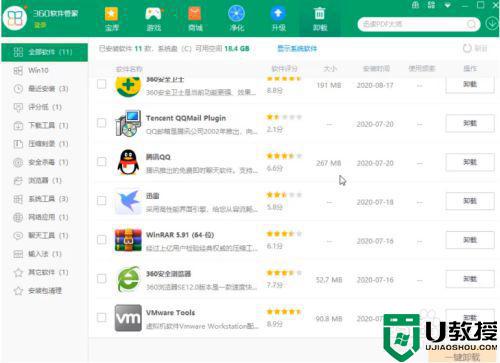
3、之后鼠标滚动就可以找到流氓软件了,找到后卸载即可。
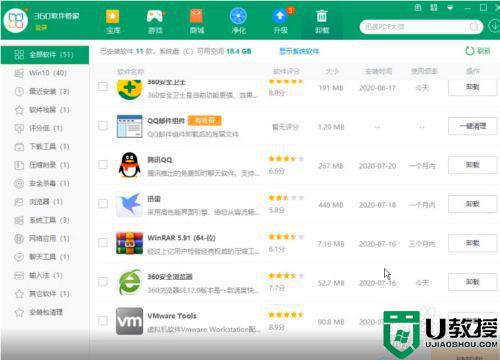
4、如果没有卸载干净,会弹出窗口提示有残留,点击是,一键清理就可以了。
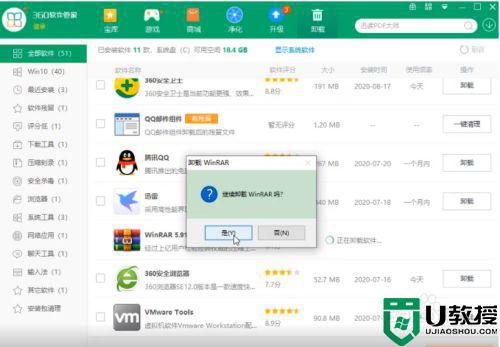
win10电脑C盘被流氓软件占据是一件头疼的事情,我们只要参考教程设置,就能安全删除c盘流氓文件。
怎么安全删除win10c盘里的流氓文件 win10删除c盘流氓文件的详细步骤相关教程
- win10系统流氓软件怎么清除 彻底删除win10流氓软件的方法
- win10流氓软件如何彻底删除 win10系统怎么删除流氓软件
- win10怎么删除流氓软件 win10流氓软件如何卸载干净
- win10流氓文件删不掉怎么回事 一招删除win10流氓文件的方法
- win10怎么删除流氓弹窗 win10删除流氓弹窗的终极方法
- 如何使用命令删除win10流氓软件 win10使用cmd命令删除流氓软件的操作方法
- Win7流氓软件删除后自动恢复怎么办 Win7流氓软件删除后自动恢复的解决方法 系统之家
- win10流氓软件怎么彻底清除 win10如何清除流氓软件
- win10怎么清理流氓软件 win10如何彻底清除电脑流氓软件
- win10系统文件记录怎么清除 删除win10文件记录的详细步骤
- Win11如何替换dll文件 Win11替换dll文件的方法 系统之家
- Win10系统播放器无法正常运行怎么办 系统之家
- 李斌 蔚来手机进展顺利 一年内要换手机的用户可以等等 系统之家
- 数据显示特斯拉Cybertruck电动皮卡已预订超过160万辆 系统之家
- 小米智能生态新品预热 包括小米首款高性能桌面生产力产品 系统之家
- 微软建议索尼让第一方游戏首发加入 PS Plus 订阅库 从而与 XGP 竞争 系统之家
热门推荐
win10系统教程推荐
- 1 window10投屏步骤 windows10电脑如何投屏
- 2 Win10声音调节不了为什么 Win10无法调节声音的解决方案
- 3 怎样取消win10电脑开机密码 win10取消开机密码的方法步骤
- 4 win10关闭通知弹窗设置方法 win10怎么关闭弹窗通知
- 5 重装win10系统usb失灵怎么办 win10系统重装后usb失灵修复方法
- 6 win10免驱无线网卡无法识别怎么办 win10无法识别无线网卡免驱版处理方法
- 7 修复win10系统蓝屏提示system service exception错误方法
- 8 win10未分配磁盘合并设置方法 win10怎么把两个未分配磁盘合并
- 9 如何提高cf的fps值win10 win10 cf的fps低怎么办
- 10 win10锁屏不显示时间怎么办 win10锁屏没有显示时间处理方法

